Pagina Inhoudsopgave
Recensies
Ondersteuning voor: Apex Legends overbrengen naar een nieuwe pc, Apex Legends verplaatsen van C: schijf naar een andere harde schijf.
Zoals je aan de onderstaande afbeelding kunt zien, kost het opnieuw downloaden van Apex Legends op een nieuwe pc echt veel tijd:
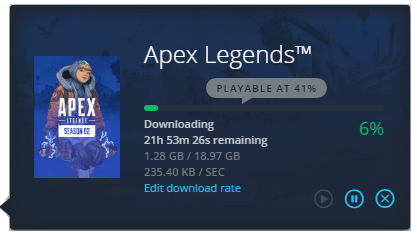
Als je op zoek bent naar een tijdbesparende en gemakkelijke manier om je favoriete game zoals Apex Legends zonder herinstallatie naar een nieuwe pc te verplaatsen, blijf dan hier. U vindt een betrouwbare oplossing om de taak zelf uit te voeren.
| Werkbare Oplossingen | Stapsgewijze Probleemoplossing |
|---|---|
| Fix 1. Breng Apex Legends over van oude pc naar nieuwe pc | Voer EaseUS Todo PCTrans uit op beide pc's> Kies de modus "PC naar pc"> Selecteer |
| Fix 2. Breng Apex Legends over naar een andere harde schijf | Sluit de doelschijf aan op uw pc > Kies de games...Alle stappen |
Hoe breng ik Apex Legends over naar een nieuwe pc?
"Hoe zet ik Apex Legends over naar een nieuwe computer zonder de game opnieuw te downloaden?
Ik heb dit spel gedownload van de Windows Store en het werkt prima op mijn computer. Onlangs heb ik een nieuwe computer gekocht en het besturingssysteem is geïnstalleerd op een SSD-schijf. Dus ik vraag me af dat als ik Apex Legends naar de nieuwe computer zou kunnen verplaatsen, het leuk moet zijn. Als u weet hoe u dit probleem kunt oplossen, help me dan alstublieft."
Met het groeiende aantal Apex Legends-fans proberen steeds meer spelers hun apparaten te upgraden om een snelle en soepele spelervaring te krijgen. Als jij een van hen bent, blijf dan hier. Op deze pagina laten we u zien hoe u door Windows geïnstalleerde games zoals Apex Legends eenvoudig naar een nieuwe pc of een andere harde schijf kunt verplaatsen.
Voorbereidende werkzaamheden
Voordat u met het overdrachtsproces begint, zijn hier enkele voorbereidende taken die u eerst moet voltooien:
- 1. Download en installeer pc-overdrachtssoftware op uw pc's
Hier raden we u aan om een betrouwbare pc-overdrachtssoftware te proberen - EaseUS Todo PCTrans. De pc-naar-pc- en app-migratiefuncties kunnen je helpen om geïnstalleerde games zoals Apex Legends, WOW, Leagues of Legends, enz. effectief naar een nieuwe pc of een andere schijf te verplaatsen.
Om dit te doen, moet je het downloaden en installeren op beide pc's:
EaseUS Todo PCTrans
- Overzetten naar een nieuwe pc: Steam, Origin, LOL, Blizzard.
- Overschakelen naar een nieuwe schijf: DIABLO, WORLD OF WARCRAFT, OVERWATCH, HEARTHSTONE, HEROES OF THE STORM, enz.
- 3 stappen om game-apps te migreren naar een nieuwe pc of een nieuwe schijf.
- 2. Activeer EaseUS Todo PCTrans
Aangezien EaseUS Todo PCTrans een proefversie is, moet u deze software van tevoren activeren om een soepel speloverdrachtproces te garanderen.
- 3. Zoek de gamemap van de geïnstalleerde Apex Legends
Zoek de installatielocatie en de gamemap op uw pc is handig bij het overbrengen van de game naar uw nieuwe pc.
- Microsoft Store Games: C:\Users\Gebruikersnaam\AppData\Local\Packages
- Origin Games: C:\Program Files (x86)\Origin Games
Breng Apex Legends over van oude pc naar nieuwe pc
Geldt voor: Spelcomputer wisselen, geïnstalleerde games zoals Apex Legends verplaatsen en overzetten naar een nieuwe pc.
Nu kun je de volgende twee fasen doorlopen om Apex Legends volledig over te zetten van je oude computer naar de nieuwe pc met behulp van EaseUS Todo PCTrans:
# 1. Breng Apex Legends-gametoepassing over naar nieuwe pc
Stap 1. Voer EaseUS Todo PCTrans uit op beide pc's
Selecteer op de bron-pc "PC naar pc" op het hoofdscherm van EaseUS Todo PCTrans en ga verder.

Stap 2. Kies de overdrachtsrichting - Oude of Nieuwe computer
"Nieuw" - Breng alle gegevens over van de externe oude computer naar de huidige nieuwe computer.
"Oud" - Breng alle gegevens over van het huidige oude apparaat naar een nieuwe computer.

Stap 3. Verbind twee computers
1. Selecteer uw doel-pc om verbinding mee te maken via het IP-adres of de apparaatnaam en klik op "Verbinden".
2. Voer het aanmeldingswachtwoord van uw doel-pc in en klik op "OK" om te bevestigen.
Als u de doel-pc niet in de vermelde apparaten hebt gezien, kunt u ook op "PC toevoegen" klikken om de doel-pc handmatig aan te sluiten door het IP-adres of de apparaatnaam in te voeren.

Stap 4. Selecteer apps, programma's en software en breng over naar de doelcomputer
1. U kunt selecteren en kiezen wat u van de huidige computer naar de doel-pc wilt overbrengen.
2. Nadat u de gewenste applicaties en programma's hebt geselecteerd, klikt u op "Overdragen" om het overdrachtsproces te starten.

Ga na het overzetten van de game-applicatie en het platform verder met de volgende handleiding voor het verplaatsen van je gamemap naar de doel-pc.
#2. Breng Apex-gamemap over naar nieuwe pc
Stap 1. Herhaal de stappen (Stap 1 en Stap 2) in # 1 Stap 1. Herhaal de stappen (Stap 1 en Stap 2) in #1 om twee pc's via het netwerk te verbinden.
Stap 2. Klik op "Bewerken" in het gedeelte Bestanden.
Stap 3. Blader om de gamemap van Apex Legends op uw pc te zoeken en te selecteren en klik op "Voltooien" om te bevestigen.
De geselecteerde gamemap wordt overgebracht naar een standaardlocatie op de nieuwe pc. Of u kunt op het pictogram Bewerken in de rechterhoek klikken om de locatie voor het opslaan van de Apex Game-map om te leiden.
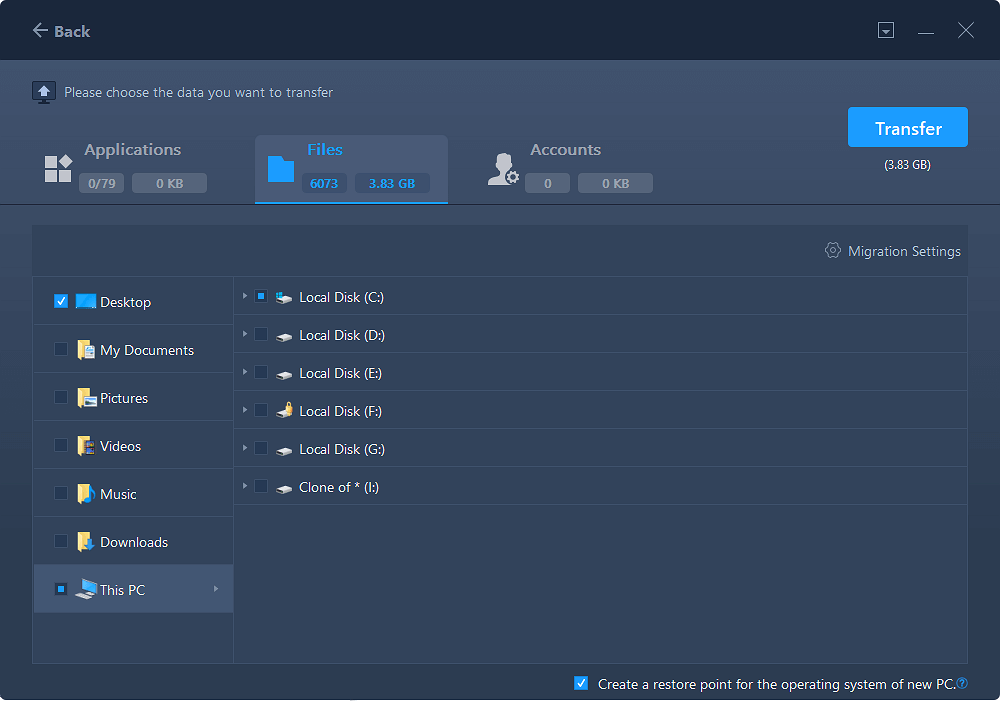
Stap 4. Klik op "Overdragen" om het overzetten te voltooien.
Opmerking: wanneer u het overdrachtsproces hebt voltooid, start u de pc indien nodig opnieuw op en voert u Apex Legends uit op uw nieuwe pc, meldt u zich aan met uw account en game-ID.
Daarna zou je weer van het spel moeten kunnen genieten en het spel op je nieuwe pc kunnen spelen.
Breng Apex Legends over naar een andere harde schijf
Van toepassing op: Wijzig de installatielocatie van het spel, verplaats C: schijf geïnstalleerde games naar een andere harde schijf en maak C: schijfruimte vrij.
Ter informatie: Voordat je begint met overzetten, moet je ervoor zorgen dat je het spel wilt verplaatsen en opslaan. Het moet een grotere vrije ruimte bevatten dan het spel.
Doorloop nu het proces om uw Apex Legends naar een andere harde schijf te verplaatsen:
Stap 1. Sluit het doelstation aan op uw computer
Waar wil je de games vanaf hun oorspronkelijke locatie plaatsen? Gebruik de juiste manier om de schijf op uw computer aan te sluiten, waarop EaseUS Todo PCTrans is geïnstalleerd. Voer de software voor het overzetten van games uit, kies "App-migratie" en klik vervolgens op "Start".
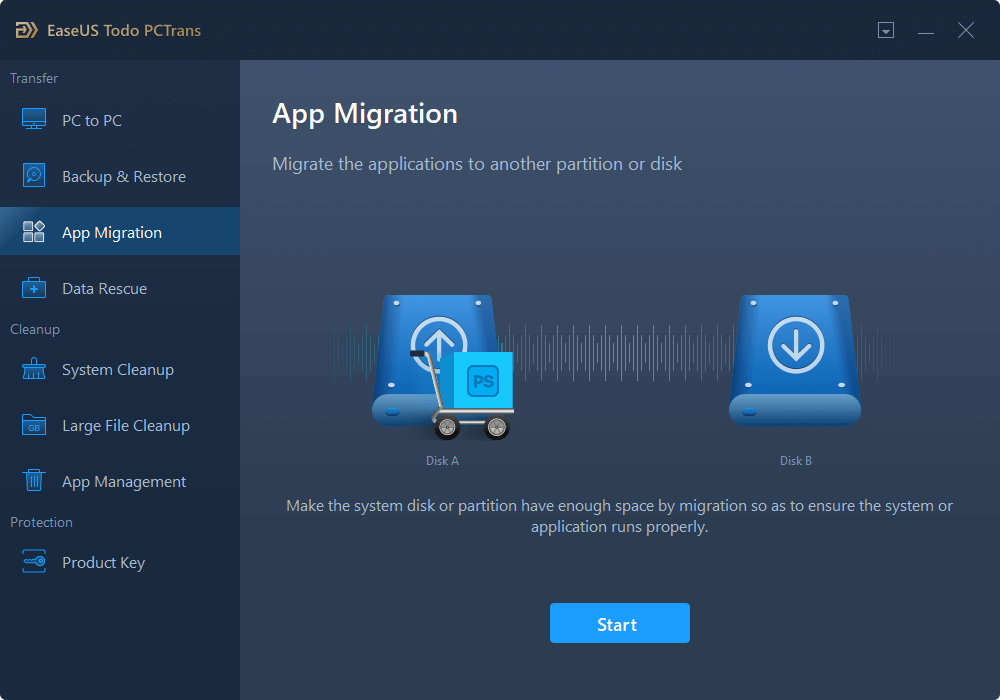
Stap 2. Kies de games waarvan je de locatie wilt wijzigen
Kies in de linkerbalk de originele schijf waarop je gameprogramma's zijn geïnstalleerd, zoek de games en vink de selectievakjes aan. Klik op het driehoekje om het doelstation als bestandspad te kiezen. Klik na alle selectie op "Overzetten".
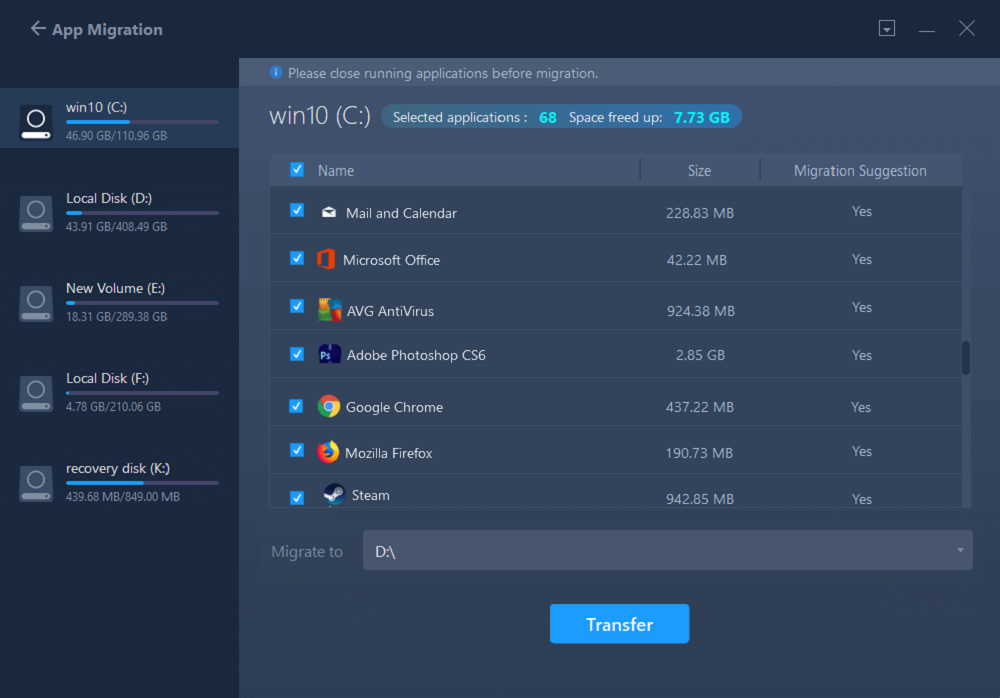
Stap 3. Breng de games over naar de bestemmingsschijf
De software zal werken aan het verplaatsen van de geselecteerde games van de oorspronkelijke locatie naar uw aangepaste locatie. Wacht tot het proces is voltooid.
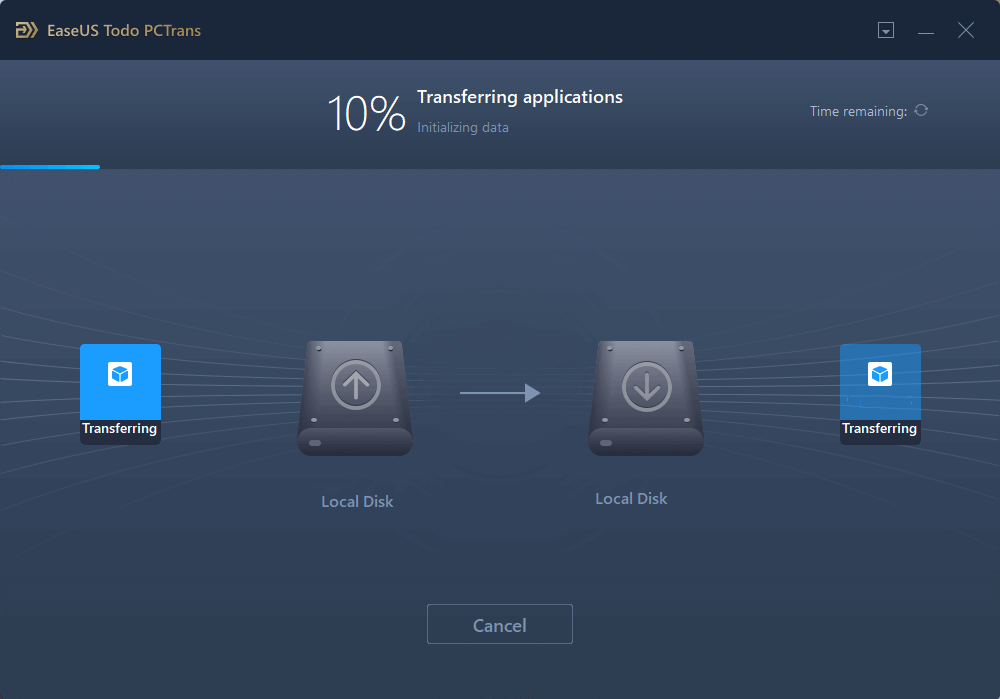
Hierna kunt u de pc opnieuw opstarten en Apex Legends opnieuw op uw pc afspelen.
Recensies en onderscheidingen
-
EaseUS Todo PCTrans Free is een nuttige en betrouwbare softwareoplossing die is gemaakt om te dienen bij computermigratieoperaties, of het nu van de ene machine naar de andere is of van een eerdere versie van uw besturingssysteem naar een nieuwer exemplaar.
Lees meer -
EaseUS Todo PCTrans is van de mensen bij EaseUS die ongelooflijke tools maken waarmee u uw back-ups kunt beheren en uw dode harde schijven kunt herstellen. Hoewel het geen officiële tool is, heeft EaseUS de reputatie erg goed te zijn met hun software en code.
Lees meer
-
Het biedt de mogelijkheid om uw volledige gebruikersaccount van uw oude computer te verplaatsen, wat betekent dat alles snel wordt gemigreerd. U behoudt nog steeds uw Windows-installatie (en de relevante stuurprogramma's voor uw nieuwe pc), maar u krijgt ook al uw apps, instellingen, voorkeuren, afbeeldingen, documenten en andere belangrijke gegevens.
Lees meer
Related Articles
-
Hoe u Overwatch snel naar een andere schijf of een andere pc kunt verplaatsen
![author icon]() Tina/2025/06/27
Tina/2025/06/27 -
Games naar een andere schijf verplaatsen Xbox [Beginner's Guide]
![author icon]() Tina/2025/06/27
Tina/2025/06/27 -
Programma's/Apps/Software van C-station naar ander station overbrengen in Windows 11/10/8/7
![author icon]() Tina/2025/06/27
Tina/2025/06/27 -
Kan ik geïnstalleerde programma's naar SSD overbrengen zonder opnieuw te installeren in Windows 11?
![author icon]() Tina/2025/06/27
Tina/2025/06/27